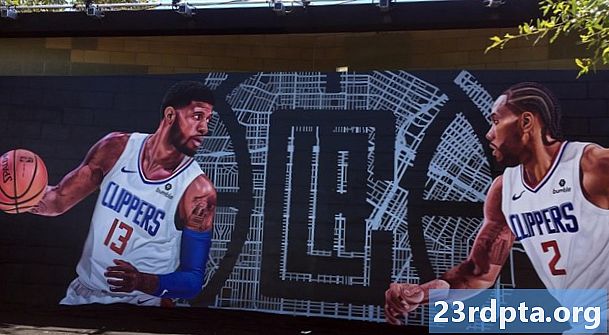תוֹכֶן
- איך זה להשתמש בסרגל הקישורים של JBL?
- כיצד להגדיר את סרגל הקישורים
- עדיין אינך יכול לקבץ את סרגל הקישורים עם דוברי Google Home
- איך זה נשמע?
- האם כדאי לקנות אותו?
עיכוב לאחר עיכוב יצר באזז רב לסקירת JBL Link Bar. סרגל הקול של Google Assistant זה הוא רמקול חכם המאפשר תמיכה ב- Chromecast עם פונקציונליות מלאה של אנדרואיד TV. יש מעט שזה לא יכול לעשות. בואו נגלה אם זהו פסקול הקול היחיד שקולנוע הבית שלכם זקוק לו.
קרא את הסקירה המעמיקה של SoundGuys.
איך זה להשתמש בסרגל הקישורים של JBL?

אתה יכול לדבר ישירות אל השלט או לומר "היי גוגל" כדי להפעיל את המיקרופון של סרגל הקול.
סרגל הקישורים הוא מיזוג של מוצרים בשלדה צנועה; המומחיות שלו נעוצה בפונקציונליות שלה לכל המטרה. אחת מנקודות המכירה העיקריות של סרגל JBL קישור היא שילוב אנדרואיד TV. זה עצום לכל מי בלי טלוויזיה חכמה: הוא הופך את הטלוויזיה הרגילה שלך לחכמה מכיוון שזה רק מערכת ההפעלה אנדרואיד לטלוויזיה שלך. אתה יכול להוריד אפליקציות המותאמות לטלוויזיה כמו YouTube, Netflix ו- Spotify כדי להשביע את התיאבון המונע על ידי התוכן הבלתי פוסק שלך.
תוכן נראה נהדר עם סרגל הקישור JBL. הוא תומך בהזרמת 4K דרך Chromecast וגם טלוויזיה אנדרואיד. אם כבר מדברים על זה, קל להשתמש בהקרנת Chromecast, אם כי לא היה הכי מגיב. בעוד שמצאתי שימושי להצגת כרטיסיות גיטרה, התרחקתי מלהקליפ וידאו בגלל עיכוב אורקולי חזותי של 3-5 שניות. לא זו בלבד שזה משפיע על הזמן שבין לראות ולשמוע מה שקורה על המסך, אלא שהוא משפיע גם על העיכוב שבין ביצוע פקודה מהטלפון שלך לבין הזמן בו הפקודה מבוצעת על ידי סרגל הקול (למשל דילוג על רצועות ב- Spotify).
JBL התחברה עם גוגל כדי להרשות למשתמשים אינטגרציה מלאה של Google Assistant. אתה יכול לגשת לעוזר הווירטואלי באומרו, "היי גוגל", ומערך המיקרופון של סרגל הקול ירשום את הפקודה שלך. עם זאת, בדיוק כמו שימוש ב- Chromecast, התהליך איטי: ביצוע הפקודה יכול לארוך שלוש שניות.
מבחינה פיזית, זה מתאים היטב לטלוויזיית ה- TLC שלי בגודל 55 אינץ 'וכולל חומרים מתכלים לקיר לקולנוע הביתי המפואר. בחלקו העליון של סרגל הקישור מניח מודול בקרה מגומי סומק עם לוח הפלסטיק. מכאן, תוכלו לעבור בין כניסות, להתאים את עוצמת הקול ולהעביר את המיקרופון.
כיצד להגדיר את סרגל הקישורים

ישנן דרכים רבות לחבר את סרגל הקישור JBL לטלוויזיה ולציוד היקפי שלך.
התקנת סרגל הקישורים היא קלה: קח את כבל ה- HDMI הכלול וחבר אותו לכניסת ה- HDMI ARC של הטלוויזיה שלך. אם לטלוויזיה שלך אין כניסה HDMI, אתה יכול לחבר אותה באמצעות כבל אופטי. זה עדיין תומך בסאונד היקפי 5.1 אך לא יתמוך בפונקציונליות חכמה. אם יש לך מקורות חלופיים כמו תיבת כבלים, חבר אותם גם דרך כניסות HDMI האחרות. כניסת העזר מהווה נפילה נהדרת להזרמת שמע חוטית, נניח שה- Wi-Fi שלך אינו פעיל ו- Bluetooth אינו פועל כראוי. לאחר חיבור כבל החשמל, תפריט הפעלה ייפתח בטלוויזיה.
אם ה- Wi-Fi הביתי שלכם אינו נהדר, תוכלו לחבר את סרגל הקישורים באמצעות כבל אתרנט.
בכדי להמשיך בתהליך ההתקנה, עליכם להתאים את השלט, הדורש שתי סוללות AAA (לא מסופקות). לשם כך, החזק את לחצני "הבית" וה"גב "בו זמנית למשך שלוש שניות. לאחר מכן לחץ על כפתור ה- Bluetooth בסרגל הקישורים. השלט הקנייני יופיע במסך התפריט Bluetooth של סרגל הקישורים, בחר בו והמתן 10 שניות עד שההתקנים יתאימו. השלט לא יעבוד עד שתושלם התאמת Bluetooth.
כדי להשתמש באנדרואיד TV וב- Google Assistant, אתה נדרש להיכנס באמצעות חשבון Google שלך. למי שדואג לפרטיות, השאר את המיקרופון למצב אילם. בכל הנוגע לנהלי איסוף נתונים, JBL מעביר את האחריות לגוגל במסמך השאלות הנפוצות שלה.
עדיין אינך יכול לקבץ את סרגל הקישורים עם דוברי Google Home
כאן הדברים מוזרים ולא בצורה מהנה. נכון לפרסום, לא ניתן לקבץ את סרגל הקישורים עם דוברי הבית האחרים של Google. במקום זאת, הוא מוכר רק כטלוויזיה ולא כרמקול חכם. זה נבוך; עם זאת, בפורום JBL Link Bar, נציג שיתף כי עדכון צריך להיות זמין בקרוב כדי לתקן זאת.
איך זה נשמע?

ניתן להציב את סרגל הקול ישירות מתחת לטלוויזיה או להרכבה לקיר.
איכות הצליל נהדרת. קל להבדיל הפרדת תדרים אינסטרומנטליים, מה שגורם לסצינות להישמע מציאותיות יותר ממה שמציע זוג אוזניות. בטח, הקצה הנמוך חלש יחסית לחתימת הצליל הרגילה של JBL, אך זה הגיוני. החברה דוחפת את סאב JBL SW10 האלחוטי שלה, שתוכנן במיוחד עבור סרגל הקישור. המשנה הוא אלחוטי בלבד ומיועד רק לסרגל הקישורים, והמדריך סרגל הקישור מציין רק את SW10 לצורך התאמה. כניסוי מהיר ניסיתי לשייך סאב אלחוטי של פולק פיקוד לסרגל הקישור ללא הועיל.
לא לקח לי זמן להתרגל לתגובת הבס המתועשת. אני בעיקר צופה בקומדיות או במבצעי סטנד-אפ, כך ששכפול דיאלוג ברור וברור הוא בראש סדר העדיפויות. סרגל הקישורים מאיר באזור זה, מכיוון שקולות מועברים בבירור בעת צפייה בתכניות ובסרטים, או בהאזנה למוזיקה.
סרגל הקישורים הוא פס קול דיסקרטי העולה על חבריו.
אם אתה רוצה להזרים מוזיקה באמצעות Bluetooth ולא באמצעות Wi-Fi, יש לך מחיר codec Bluetooth איכותי אחד: AAC. זה לא נהדר, אבל זה נותר לא נושא שכן הזרמת Wi-Fi באיכות גבוהה היא תמיד אפשרות. כדי לקבל פירוט מקיף של תגובת התדרים וכיצד להגדיר את JBL SW10, עבור אל סאונדגויס.
האם כדאי לקנות אותו?

סרגל הקישור JBL תומך בשילוב מלא של Google Assistant.
אם אתה זקוק מאוד לסרגל קול שעושה הכל מספיק טוב, כן. סרגל הלינק של JBL נראה מלוטש ונשמע נהדר. למרות שתג המחיר בסך 400 דולר מרגיש כמו הרבה, הוא סביר לכל מה שמספיק לך. כמובן, קל יותר להצדיק את העלות הזו עבור אלה ללא טלוויזיות חכמות מאשר אלה שאיתם. אם כבר יש לך טלוויזיה חכמה, מוטב שתמצא סרגל קול עצמאי או תאמץ קצת יותר להגדרת צליל היקפי מן המניין.
שוב, החיסרון הבולט ביותר של סרגל הקישורים הוא שילובו הבלתי שלם במערכת האקולוגית של Google Home, אך ככל הנראה יש בכך תיקון בעדכון הקושחה. אם אתה מסוגל לראות את זמן התגובה המואט שלו, סרגל הקישורים הוא לוח רמקולים מרשים מאוד ואחד הרמקולים החכמים בכיתתו.
קנייה של 399.95 דולר אצל אמזון